如何设置电脑的系统时间与局域网中的服务器同步
方法/步骤
1
在电脑桌面的右下角点击时间,弹出系统时间界面。在此界面左下角点击“更改日期和时间设置”,进入日期和时间界面。XP系统需要双击时间,Win7系统中直接左键单击即可。
2
在“日期和时间”属性界面,单击“Internet时间”,进入“Internet时间”选项卡。在“Internet时间”选项卡中,单击右侧的“更改设置”按钮,进入更改界面进行设置。
3
在“Internet时间设置”界面中,在“与Internet时间服务器同步”前面挑勾。之后在服务器中输入更新服务器的IP地址。在局域网中,IP地址为你需要同步的服务器IP地址。
4
启动时间同步服务。可以点击界面的“立即更新”启动时间同步服务。如果不启动时间同步服务,将无法与你设置的同步服务器进行时间更新。
5
在“Internet时间设置”选项界面中,如果时间同步服务已经成功启动,则在此界面会显示系统下一次同步时间。如果不显示,则需求手动启动时间同步服务,否则无法实现该功能。
6
在时间设置界面,同时可以显示两个时区。日期和时间-附加时钟,选择好时区后,在“显示此时钟”前面挑勾,既可以将此时钟在时间中显示。
材料/工具:win10系统电脑一台
1、打开电脑在左下角的搜索栏中输入控制面板。
2、点击打开控制面板
3、在控制面板中,找到始终语言和区域,打开它。
4、点击设置时间和日期。
5、选择internet时间,点击更改设置。
6、勾选与internet时间服务器同步。然后点击确定即可。
XP的时间总是不对,该如用internet时间服务器让时间同步呢
下面我将详细介绍操作方法,记得投票哦!
方法/步骤
1
使用浏览器打开百度在搜索框中搜索“ntp服务器地址”
然后找到一个有internet时间服务器的网页,或者有该信息的网页。
internet时间服务器如何让时间同步
2
然后我们在系统托盘区的时间上面双击,打开时间设置面板。
internet时间服务器如何让时间同步
3
现在,我们在时间设置的面板上把我们得到的那个时间服务器地址,如下图的粘贴到“服务器:”后面的框中。
internet时间服务器如何让时间同步
4
然后点击“应用”保存一下设置
如果你现在的电脑时间本来就不正确,而又连接了互联网,那么可以点击一下“立即同步”来与NTP服务器时间同步。
internet时间服务器如何让时间同步
5
如果同步出错,那么我们先按:WIN+r键调出运行窗口
在窗口中输入“servicesmsc”,然后点击“确定”
internet时间服务器如何让时间同步
6
在服务窗口中
找到windows time 这个服务,然后查看6它是否被启动。
如果没有启动,那么我们该服务上面点击鼠标右键---->单击“启动”即可。
internet时间服务器如何让时间同步
7
如果经过第五第六步都还会出错,那么你得更换一下这个internet时间服务器的地址啦
因为很多internet时间服务器并不能长久存在。可能已经过期,那么就得换掉。
那么我们点击那个“服务器:”后面的框,展开它的下拉框,在里面找到windows time这些时间服务器,看是否现在能使用官方的更新时间。
internet时间服务器如何让时间同步
8
需要更改日期和更换NTP服务器地址的错误解决方法如下。
对于要把日期更改为当天的日期的错误,是因为时间服务器是无法更改你的日期的,它仅仅能在日期一致的情况下,同步一个正确的时间。
internet时间服务器如何让时间同步
大家都知道计算机电脑的时间是由一块电池供电保持的,而且准确度比较差经常出现走时不准的时候。通过互联网络上发布的一些公用网络时间服务器NTP server,就可以实现自动、定期的同步本机标准时间。
依靠windows系统默认的windows或NIST等境外的时间服务器同步时间,总存在着访问堵塞、时间延迟大(同步精度低)等因素的影响。现在中国的国家授时中心发布了一个时间服务器地址,大家可以用国人自己的标准时间!
方法一、采用系统自带的时间同步功能
以Vista操作系统为例,单击系统托盘下方的时间,单击弹出窗口里的“更改日期和时间设置”,弹出“日期和时间”对话框,选择“Internet时间”选项卡,单击“更改设置”按钮,弹出“Internet时间设置”对话框,在服务器地址栏输入国家授时中心服务器的IP地址:2107214544,单击“立即更新”按钮,同步完成后点击“确定”按钮退出,OK。
方法二、修改注册表,提高时间同步精度
由于系统默认的时间同步间隔是7天,我们无法自由选择,使得这个功能在灵活性方面大打折扣。其实,我们也可以通过修改注册表来手动修改它的自动同步间隔以提高同步精度,以下以Vista系统为例。
1 在“开始”菜单→“运行”项下(或按Win+R)输入“Regedit”进入注册表编辑器。
2 展开[HKEY_LOCAL_MACHINE\SYSTEM\CurrentControlSet\Services\W32Time\
Parameters]分支,双击NtpServer将键值修改为国家授时中心服务器的IP地址:2107214544,然后点击“确定”按钮保存。(注:若已用过方法一,此步可以省略)
3 展开[HKEY_LOCAL_MACHINE\SYSTEM\CurrentControlSet\Services\W32Time\
TimeProviders\NtpClient]分支,并双击SpecialPollInterval键值,将对话框中的“基数栏”选择到“十进制”上,输入框中显示的数字正是自动对时的间隔(以秒为单位),比如默认的604800就是由7(天)×24(时)×60(分)×60(秒)计算来的。设定时间同步周期(建议设为900=15分钟或3600=1小时等周期值),填入对话框,点击确定保存关闭对话框。
步骤一:首先,在桌面任务栏上的开始菜单中,打开运行对话框,然后在运行对话框中键入regedit命令。命令输入完,此时你即可看到一个注册表编辑器的窗口弹现在桌面上。
步骤二:在雨林木风win7旗舰版打开的注册表编辑器中,可以依次展开如下文件项:HKEY_LOCAL_MACHINE \ SOFTWARE \ Microsoft \ Windows \ CurrentVersion \ DateTime \ Servers
步骤三:然后在右边窗口中,随意点击一个值,将它修改为你想要同步时间的互联网服务器,操作如下图所示:
步骤四:在设置完成后,点击确定按钮即可完成上述设置。如果要令注册表数据生效,则需要重新启动一下计算机。

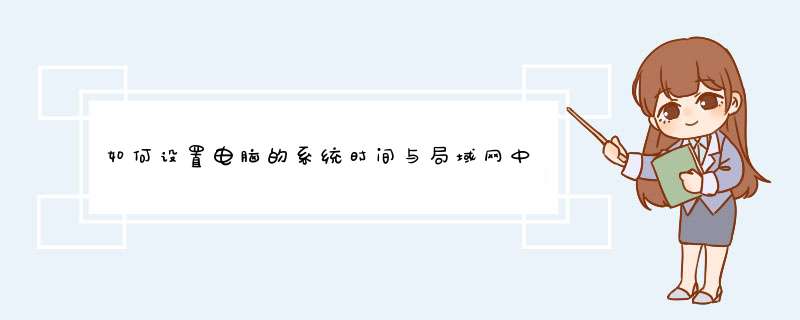





0条评论